Profile przełączników w Marshmallow za pomocą aplikacji SWIP
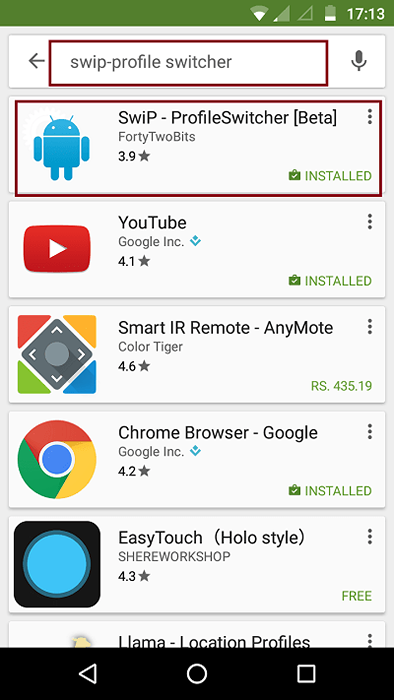
- 1550
- 445
- Juliusz Sienkiewicz
Google przynosi nowszą wersję Androida każdego roku. Najnowsza wersja Androida, która została wydana, to Android M (Marshmallow). Za każdym razem, gdy wydawana jest nowa wersja, dodaje się niektóre nowe funkcje, a niektóre z jej starych funkcji są zniechęcone. Jedną z funkcji, które zostały odrzucone, są niestandardowe profile. Wielu użytkowników ma to naprawdę trudne po usunięciu z Androida. Profil niestandardowy był bardzo przydatny dla użytkowników, że mogliby przełączyć między ogólnymi, na zewnątrz, spotykać się lub milczeć zgodnie z potrzebą wymagań. Dzisiaj jesteśmy w stanie wyłączyć objętość lub po prostu utrzymać ją na wysokim poziomie.
Przeczytaj także: - najbardziej dziwne aplikacje na Androida, które do tej pory widziałeś
W sklepie Play jest dostępna aplikacja, której można użyć do przełączania profili, tak jak w przypadku starszej wersji Androida. Aplikacja jest nazywana SWIP - ProfileSwitcher. Korzystając z tej aplikacji, możesz przełączać się między dwoma profilem za pomocą tylko dotknięcia! W tym artykule podam instrukcje do użycia SWIP - ProfileSwitcher App.
Profile przełączników w Marshmallow za pomocą aplikacji SWIP:
- Pierwszą rzeczą, którą musisz zrobić, jest zainstalowanie aplikacji. Po prostu przejdź do Playstore i wyszukaj SWIP - ProfilesSwitcher.
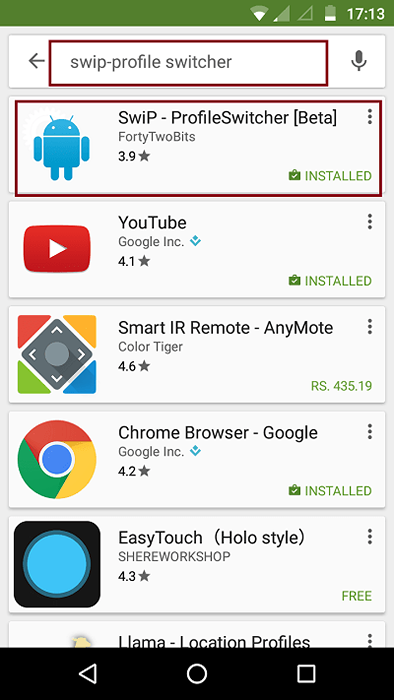
- Po zakończeniu instalacji aplikacji otwórz aplikację, po prostu stukając w jej ikonę.
- Jak widać na zrzucie ekranu podanym poniżej, domyślnie będą trzy różne profile, które są: domyślne, spotkanie i dom.
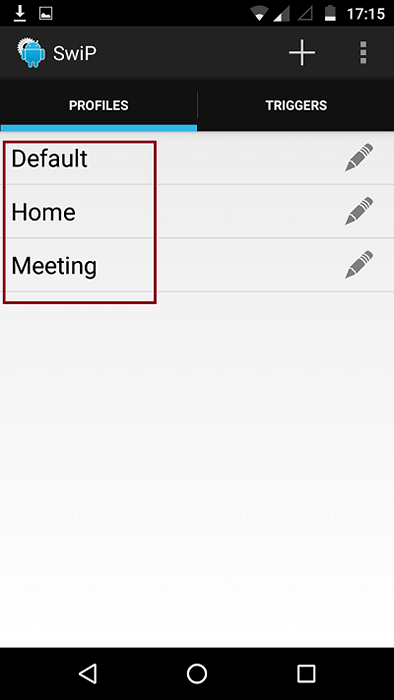
- Możesz edytować te domyślne profile, stukając w ikonę pióra oznaczoną na zrzucie ekranu podanym poniżej.
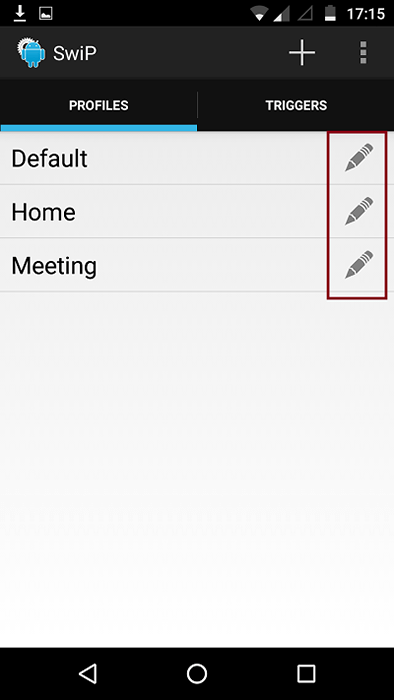
- Aby utworzyć nowy profil, dotknij + ikona w prawym górnym rogu.
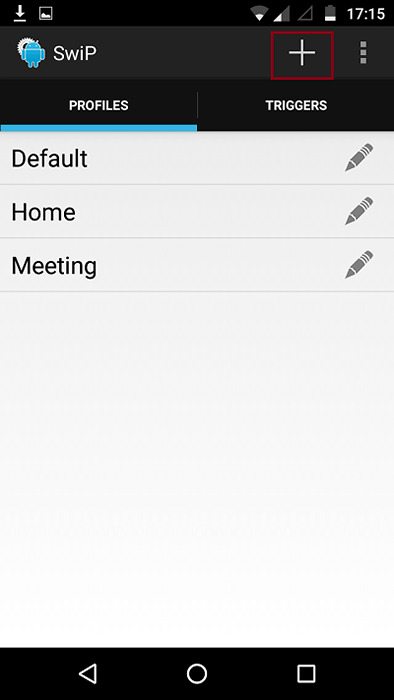
- Nowe okno otwiera się tam, gdzie będziesz musiał nadać nazwę profilu, który zamierzasz utworzyć. Otwarte okno ma trzy różne sekcje, a mianowicie dźwięk, łączność i wyświetlacz.
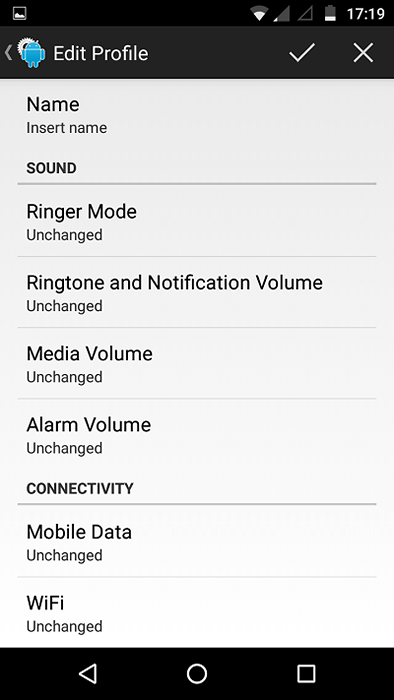
- Każda sekcja ma swój własny zestaw opcji, które można edytować zgodnie z potrzebami. Jak pokazano na poniższych zrzutach ekranu, sekcja dźwięku ma Tryb dzwonka, dzwonek i objętość powiadomień, głośność nośnika, objętość alarmu, Podczas gdy sekcja łączności ma Dane mobilne, Wi-Fi I Bluetooth a sekcja wyświetlania ma Automatyczna jasność, Jasność I Wyświetl czas.
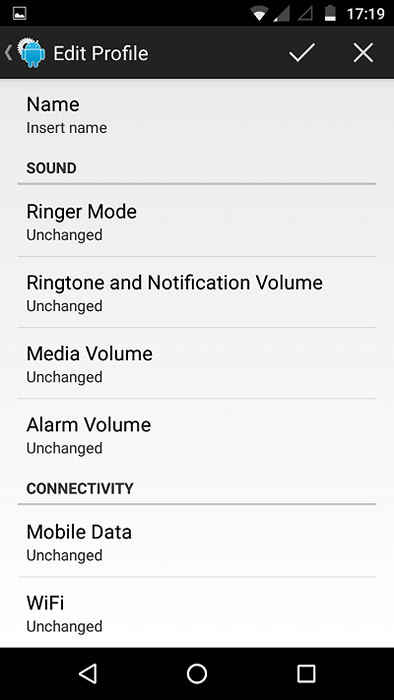
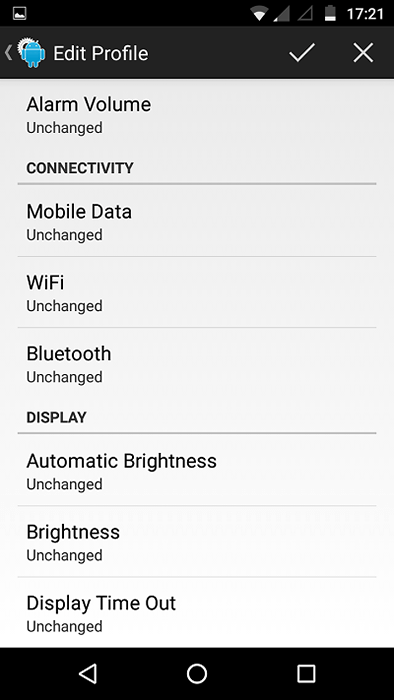
- Po zakończeniu zmian po prostu dotknij znaku kleszcza w prawym górnym rogu interfejsu. To działanie zapisuje Twoje zmiany.
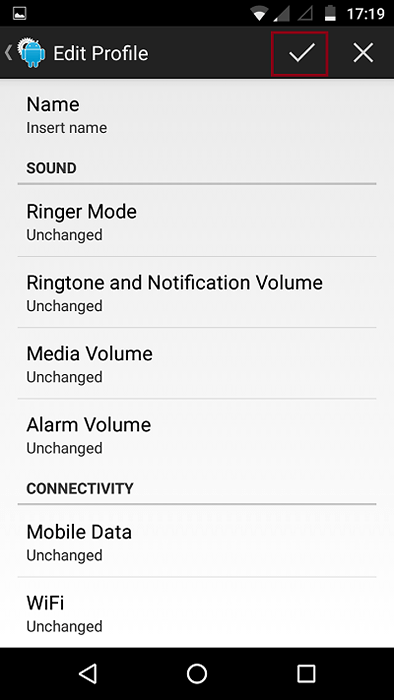
Podsumowując, używając SWIP - ProfileSwitcher Aplikacja jest najłatwiejszym sposobem przełączania między różnymi profilem bez żadnej złożoności. Ilekroć chcesz przełączyć między profilem, po prostu uruchom aplikację i dotknij profilu, którego chcesz użyć.
- « Jak bezpośrednio pobierać torrenty za pomocą usługi chmurowej
- Jak naprawić problem Windows, nie otwierający problemu w systemie Windows 10 »

